Защо се определи или не включва поверителна информация?
Преди да изпратите PDF документ, можете да го проверите за чувствително съдържание или лична информация, чрез която можете да следите на подателя. Използвайте инструменти вярна. да премахват или редактират чувствителни изображения и текст, който се показва като PDF.
Корекция на чувствително съдържание (Acrobat Pro DC)
Корекция тук е процес на постоянно изтриване видимият текст и графики от документа. За да изтриете съдържанието, използвайте инструмента оправя. Вместо това, изтрити елементи могат да бъдат заместени оправя етикети, които се показват като оцветени кутии, или да напуснат съответното поле празно. Над корекция марка, можете да покажете персонализиран текст или кодове за коригиране.
Ако искате да се локализира и отстрани специфични думи, знаци или фрази, използвайте текст Find.
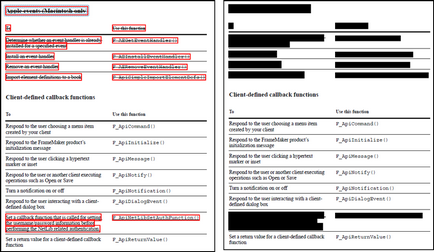
Текстът означен за корекция (вляво) и коригирани (вдясно).
Намиране и премахване на скрито съдържание
За да проверите всички файлове в PDF за скрито съдържание, укажете тази опция в менюто "Документи" диалоговия прозорец "Настройки", преди да затворите файл и да го изпратите по електронната поща.
Коригиращи кодове (Acrobat Pro DC)
За заличаването на селекции в Acrobat използва наслагване на текст. Един пример от припокриващи текст - корекция код, който се състои от един или повече записи от кодовете на код за набиране В Acrobat, включително набор от САЩ Закон Код свобода на информацията и правата на Съединените щати на отделния защита. За да създадете застъпване на текст, можете да използвате или кодове или персонализиран текст. Разликата се състои в това, че кодовете за корекция са текстови записи, които можете да запишете, износ и внос. Един код комплект може да съдържа няколко кодове.
Живи припокриващи текстови атрибути не се съхраняват в кодове, като се повтаря определенията на елементи на код, като например цвят и шрифт, или размера на текста. Кодове позволяват повторна употреба в бъдещите заседания, само текста на припокриването, и само за тези потребители, които се използват във връзка с набори от кодове. Други атрибути код се задават в диалоговия прозорец "Свойства инструмент" Корекция "."
Създаване на корекция кодове и кодови набори
- За да премахнете настройката на кода и всички записи на този набор от кодове, изберете записа в областта е набор от кодове и кликнете върху Изтриване на програмиране.
- За да експортирате код настроен на отделен XML-файл, който може да се използва повторно в други документи или PDF формат, за да споделят с другите, изберете код комплекта. След това кликнете износ Set. посочва името и местоположението на файла, щракнете върху Запиши.
- За да импортирате предварително записан код комплект, щракнете върху Import Set. изберете файла и щракнете върху бутона Open.
- За да преименувате набор от кодове. избор на вписване в кодовия набор. въведете ново име в текстовото поле по-долу в списъка и натиснете Edit Set.
Изберете набор от кодове. въведете код записа, който трябва да се определи, и след това направете едно от следните действия.
- За да премахнете влизане код, кликнете върху Премахване на код.
- За да преименувате влизане код, въведете ново име в текстовото поле по-долу в списъка и натиснете Rename кодекс.
